 |
软件大小:71MB | 软件语言:简体中文 |
| 发布时间:2015-05-11 | 软件授权:免费软件 | |
| 官方主页:http://www.uxiaoma.com | ||
| 应用平台:WinXP Win7 Win8 Win10 | ||
| 已安全认证 | ||
1、安装java完成后,单击开始,找到计算机,然后右键,选中属性;
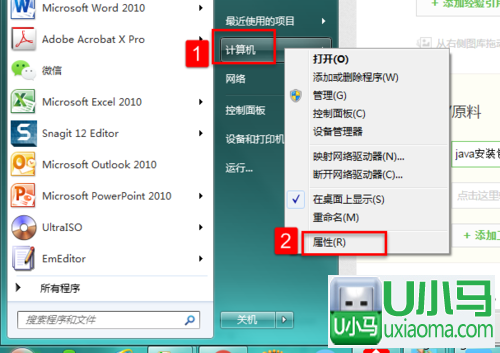
2、单击这里的高级系统设置;
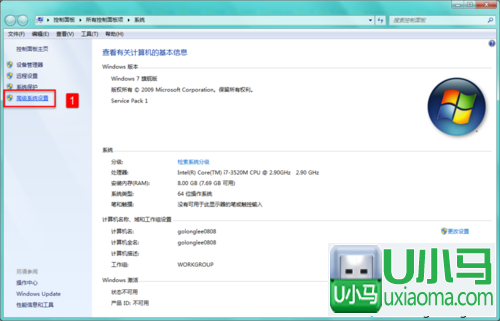
3、选中这里的环境变量;

4、新建环境变量JAVA_HOME;
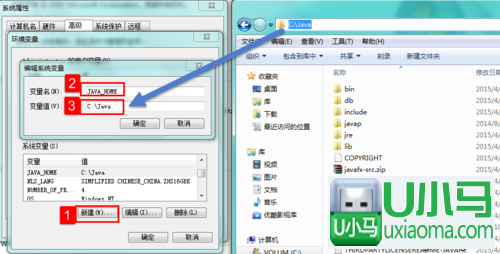
5、在系统变量里面,单击新建,创建一个名称为JAVA_HOME的环境变量,变量值指定为java的安装目录;

6、同理创建jre64_home环境变量,变量值指定为java的安装目录下jre的所在目录;
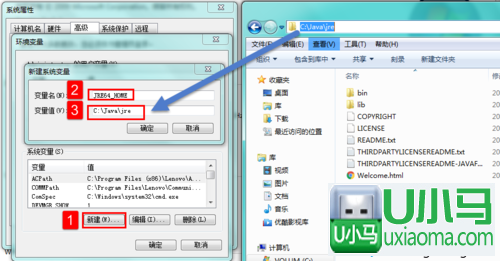
7、查看PATH变量,CLASSPATH变量,如果有已经有了,则只需要编辑;如果无则需要新建;
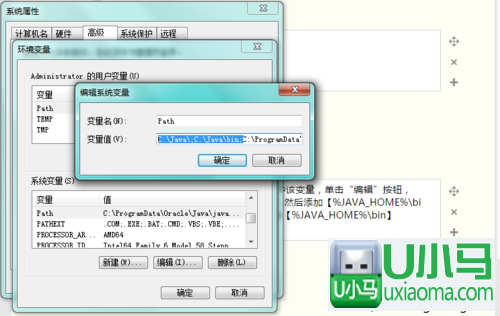
8、在系统变量选项区域中查看PATH变量,选择该变量,单击“编辑”按钮,在“变量值”的最前面,添加【%JAVA_HOME%\bin;%JAVA_HOME%\jre\bin;】(注意,这里不包括【】符号)或者是直接【%JAVA_HOME%\bin;】;
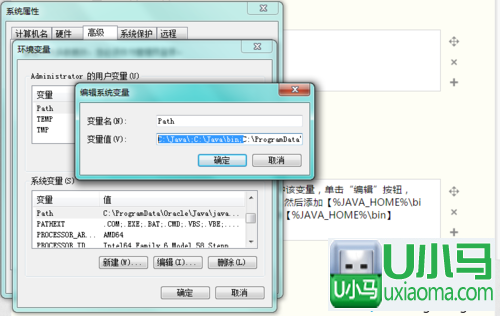
9、查看系统变量中是不有名称为CLASSPATH的系统变量,如果无,则在系统变量选项区域中新建名称为CLASSPATH的系统变量,该变量值为【.;%JAVA_HOME%\lib\dt.jar;%JAVA_HOME%\lib\tools.jar;;】;
(注意,这里不包括【】符号,最开头的地方有一个应为的句号,也就是【.】符号)
10、最后,在dos环境中分别写入java -version 和javac,如果有下面内容,说明配置完成。
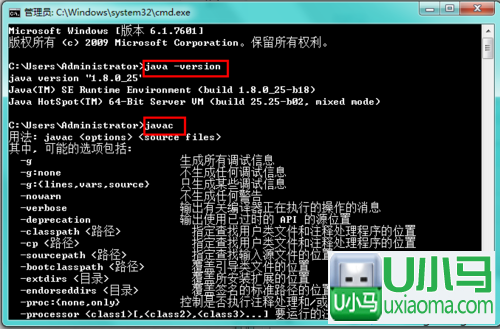
上述设置就是win7系统安装配置java环境变量的办法,其实设置起来还是很简单的,希望本教程内容能够借助我们顺利操作电脑。
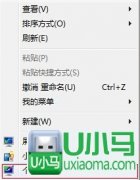
【U帮忙win10企业版】Win7系统桌面图片随意摆放的设置办法 【U帮忙win10企业版】Win7系统桌面图片随意摆放的设置办法? 网友操作电脑都是通过对桌面上图片的打开来进行控制的,电脑使用时间长了就会安装许多软件,在桌面上放满了图